
如果你需要解决Windows 10的问题,改善系统性能,或者只是想清理一些磁盘空间,清除缓存是一个好的开始。
与清除浏览器缓存一样,清除Windows缓存也是解决系统问题,提高系统性能和释放磁盘空间的好方法。以下是如何在Windows 10中清除缓存的步骤。
使用磁盘清理工具清除临时文件缓存
要清除临时文件缓存,搜索“磁盘清理”并在开始菜单的搜索栏中找到它。选择出现在搜索结果中的“磁盘清理”应用程序。
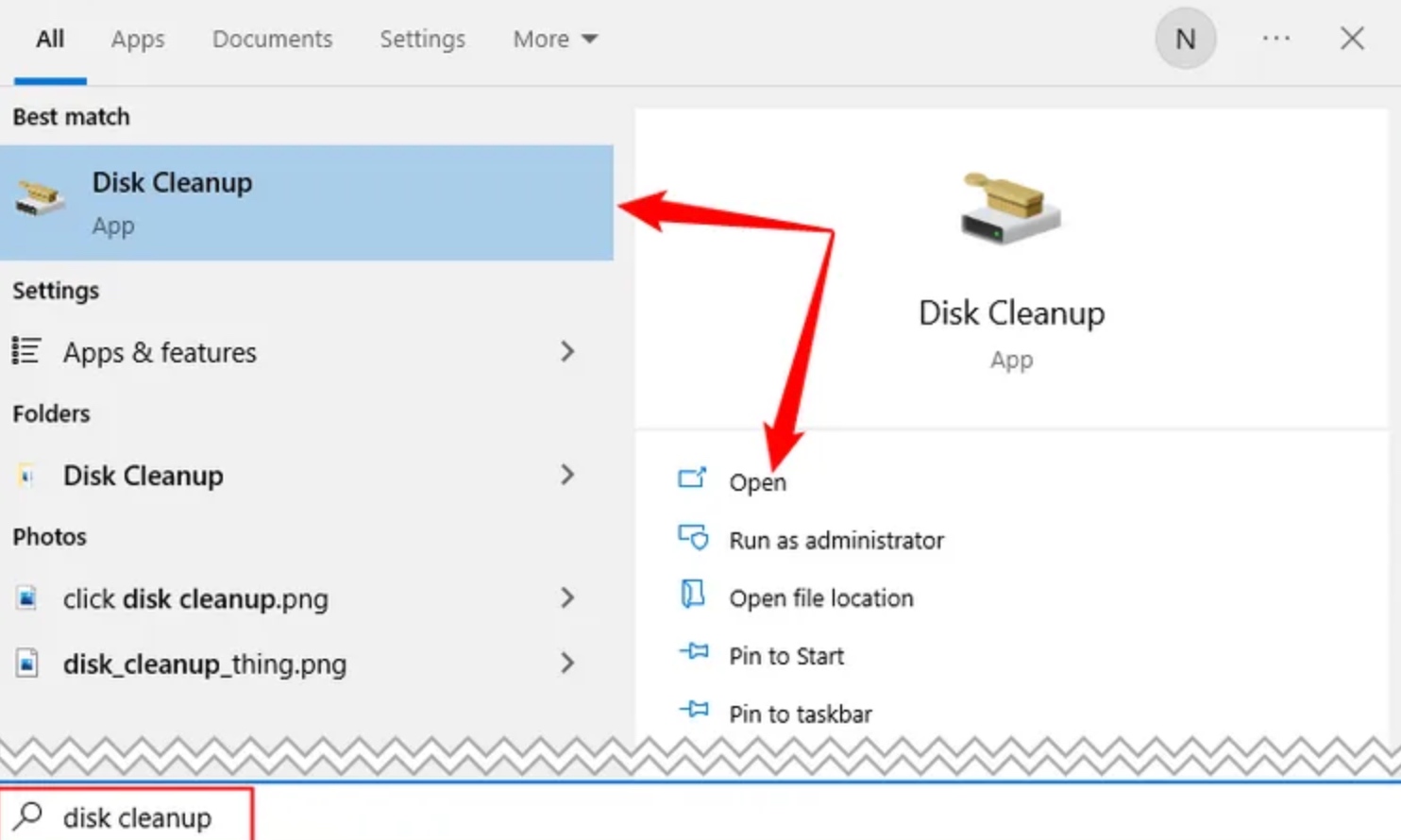
一旦选择了磁盘清理,它将开始计算在操作系统驱动器(C:)或选择的任何驱动器上可以释放多少空间。在现代SSD上,窗口可能足够快,你几乎看不到它。此时,“进行操作系统清理(C:)”窗口将出现。向下滚动并选中“临时文件”旁边的复选框。你还可以选择删除其他位置的文件,例如“回收站”或“下载”文件夹。
选择你要清除的内容后,点击“清理系统文件”。
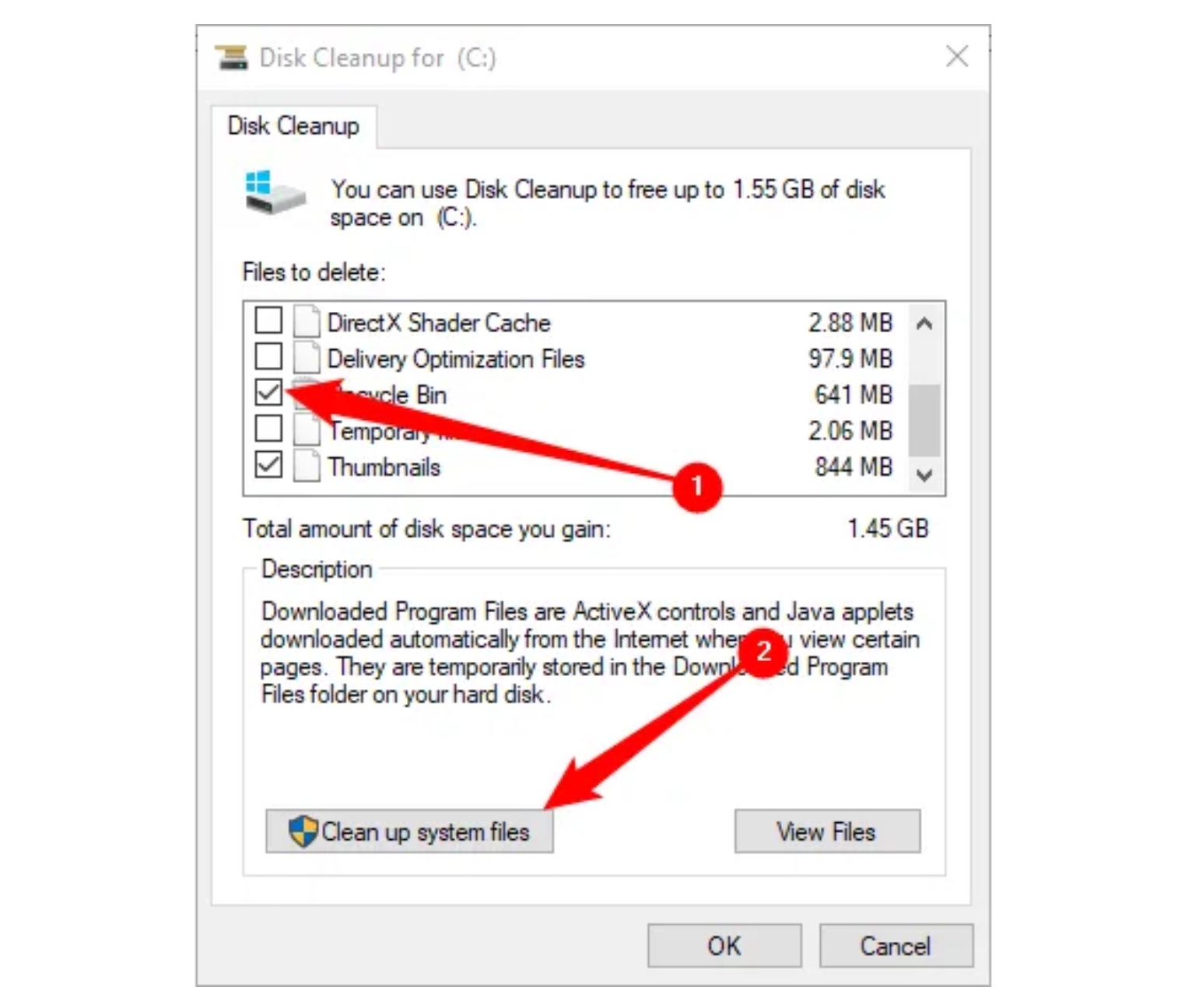
Windows计算即将释放的存储空间后,你将再次返回到同样的页面。这次,再次选择你要删除的文件和位置,然后点击“确定”。
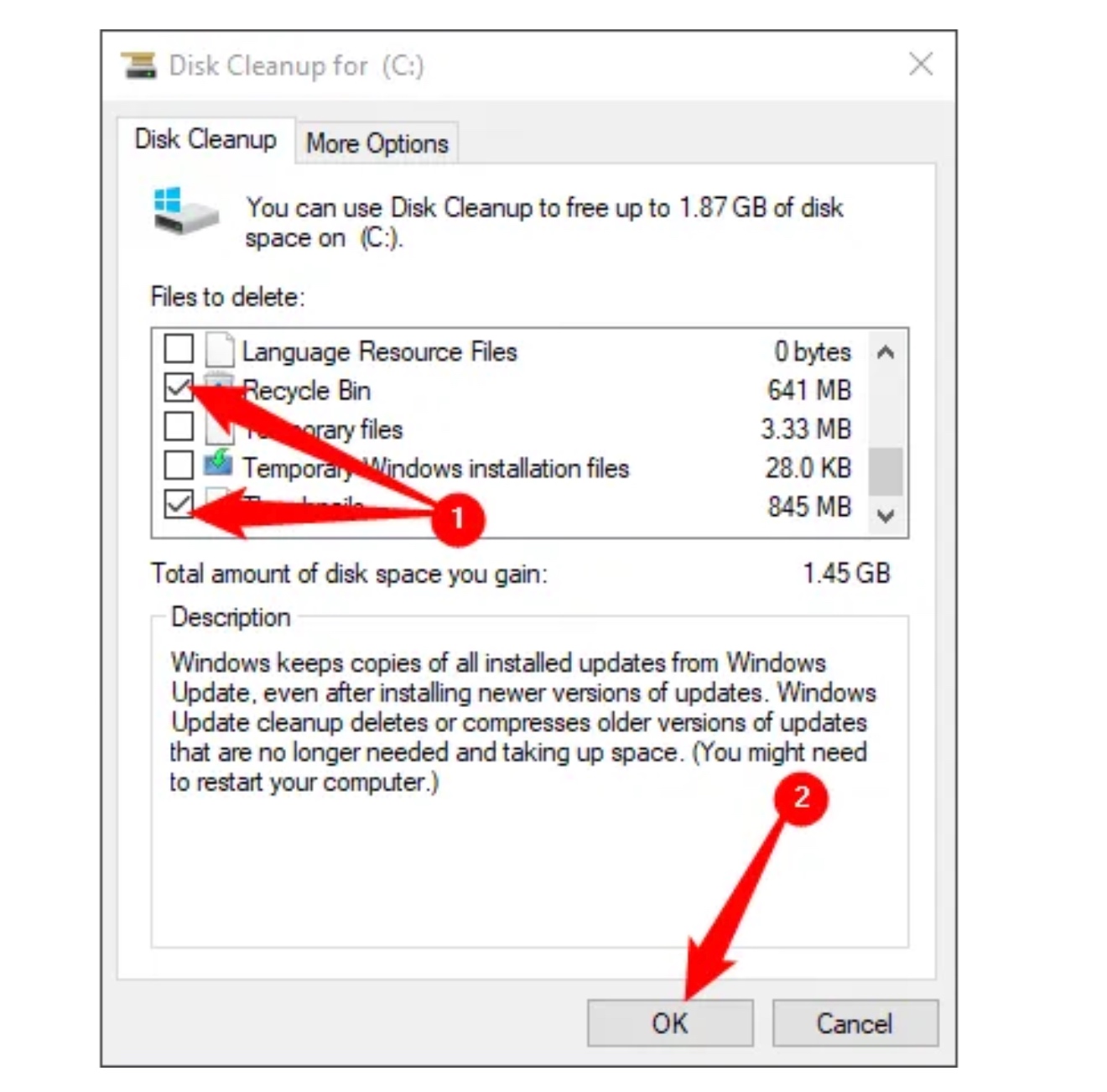
一个警告会出现,提示你确认是否确定要永久删除这些文件。选择“删除文件”。
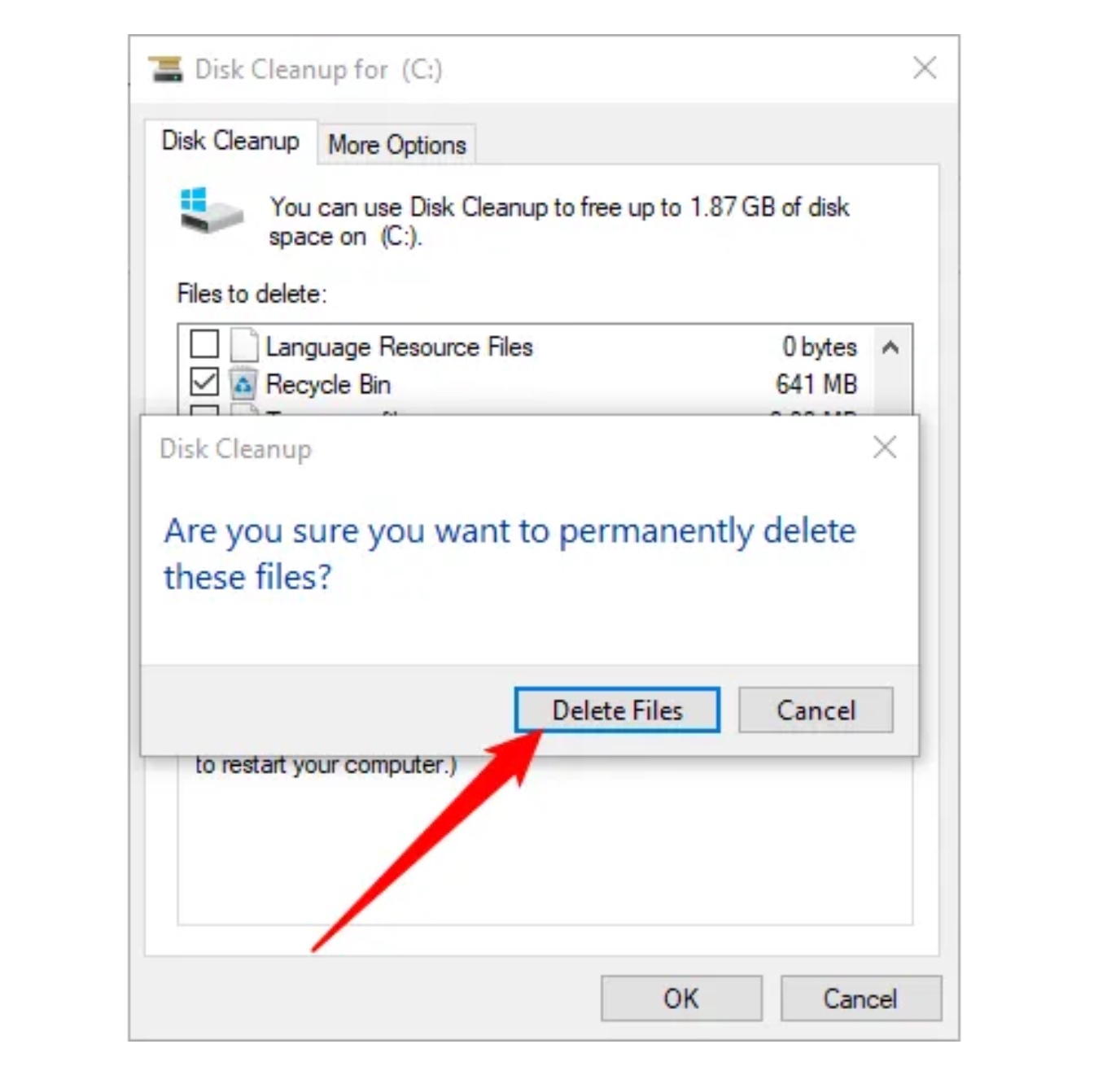
磁盘清理现在会清理你的机器上的不必要文件。此过程可能需要几分钟的时间。
清除DNS缓存
如果你想清除Windows 10计算机的DNS缓存,以管理员身份打开命令提示符。为此,点击开始按钮,然后在搜索栏中输入“命令提示符”。在搜索结果中将出现“命令提示符”应用程序。右键点击它并从菜单中选择“以管理员身份运行”,或者在侧面点击“以管理员身份运行”。

接下来,运行以下命令:
ipconfig /flushDNS

你将收到一条消息,告诉你已成功清除了DNS解析器缓存。

清除Windows商店缓存
要清除Windows商店(Microsoft Store)的缓存,按下键盘上的Windows+R组合键,打开“运行”窗口。在“打开”旁边的文本框中键入WSReset.exe,然后点击“确定”。

一旦选择了该选项,一个黑色窗口将会非常短暂地出现。在这里你无需做任何操作,只需等待片刻,让它清除缓存。然后你将看到Windows商店出现带着一个空白屏幕和一个加载标识。

窗口关闭后,缓存被清除,Windows商店将会启动。如果你愿意,可以关闭Windows商店应用程序。
清除位置缓存
要清除位置缓存,点击桌面左下角的“Windows”图标打开开始菜单。然后选择“齿轮”图标以打开Windows设置。或者,按下Windows+I组合键打开设置应用程序。

“设置”窗口将出现。向下滚动并选择“隐私”选项。现在你将进入设置的“隐私”组。

在左侧窗格中,选择“位置”,它位于“应用权限”部分。

在下一个窗口中,向下滚动直到找到“位置”组。在这里,选择“清除”位于“此设备上的位置历史记录”标题下方。


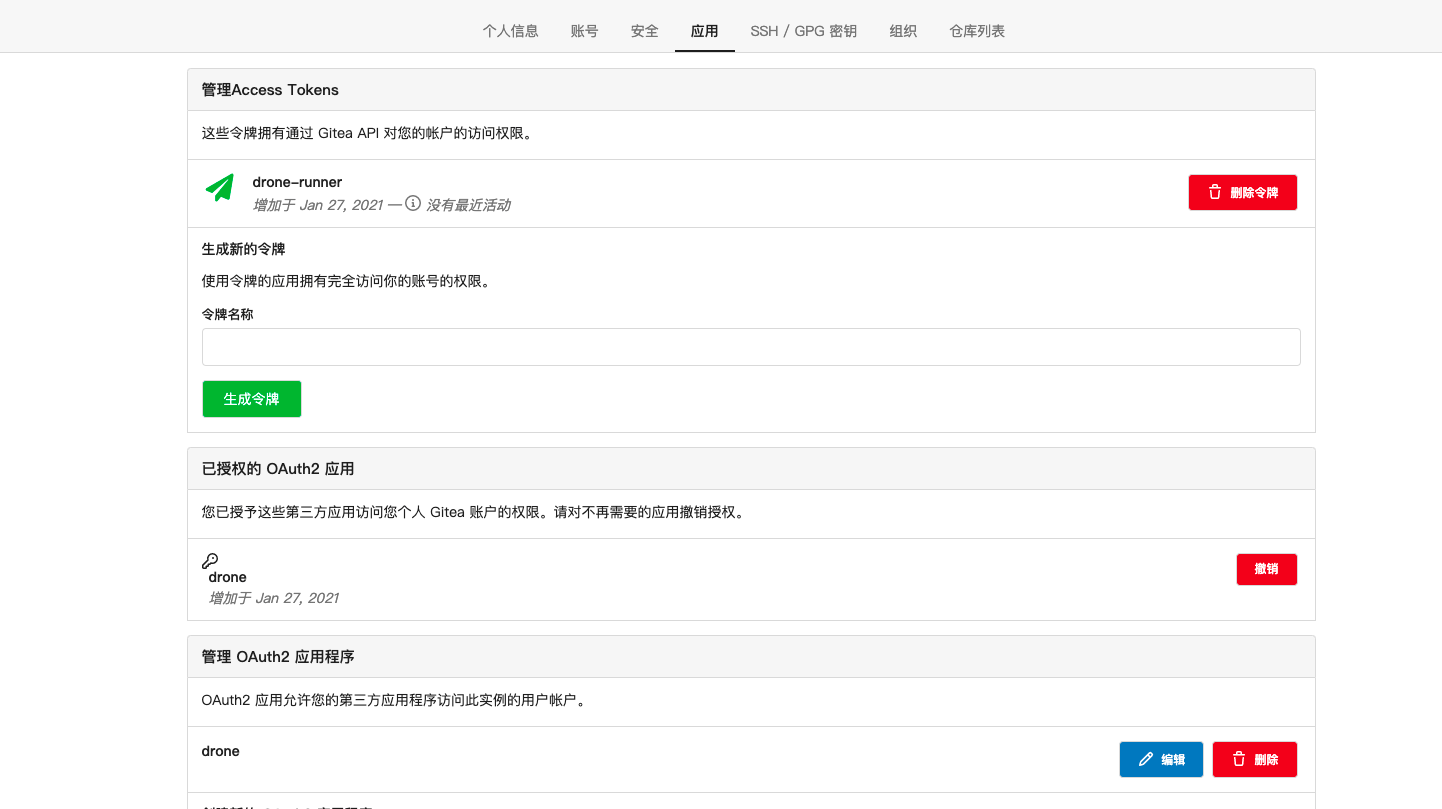
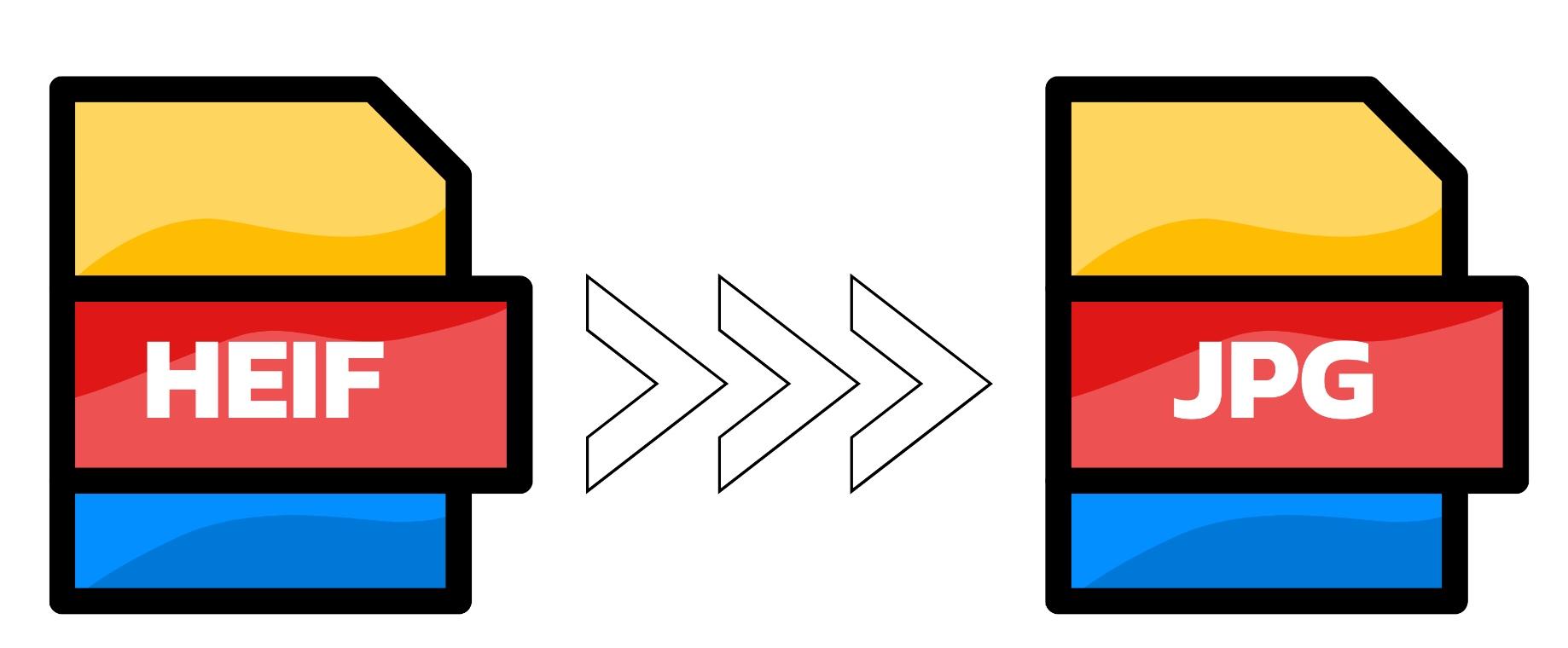
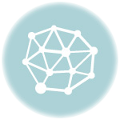
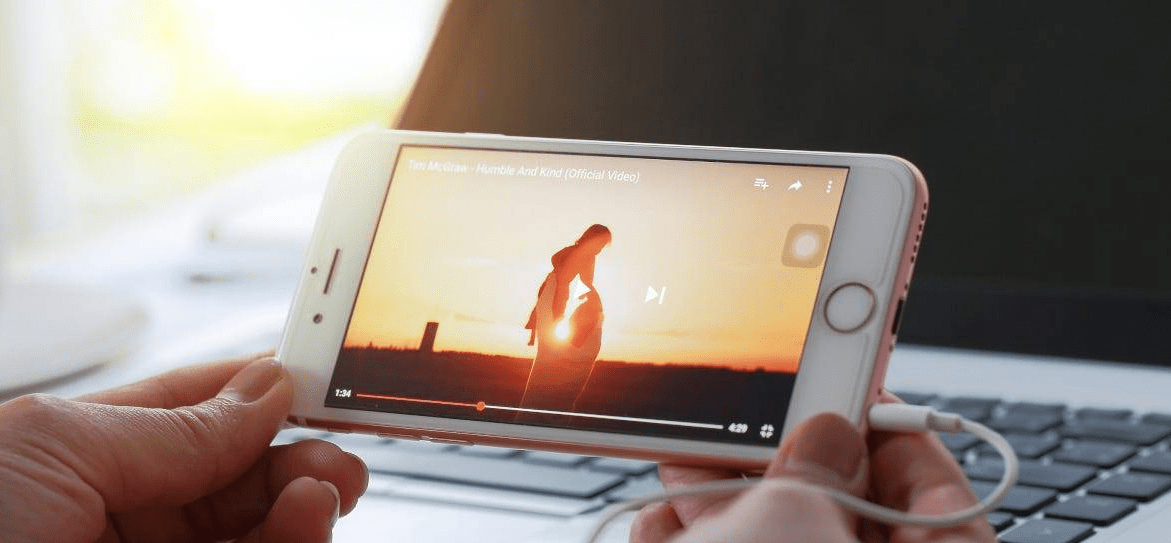




文章评论